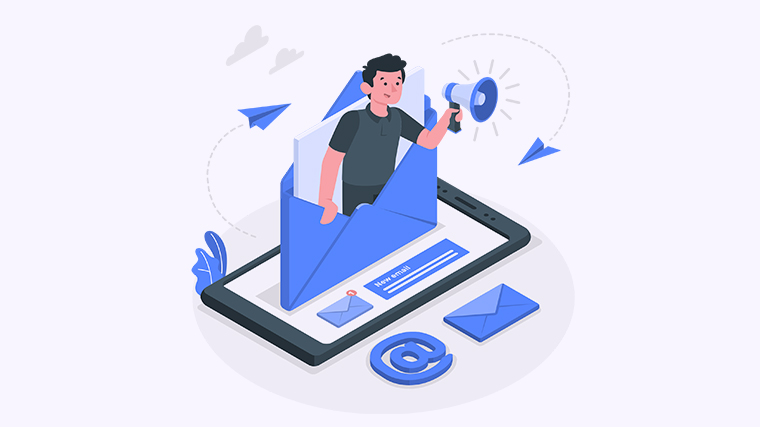
在工作或学习的过程中,我们常常会遇到需要将PDF文档转换为Word格式的情况。PDF格式虽然在排版上非常规范,但在编辑时却常常让人感到无奈。你是否也在寻找解决方案?今天,我们将为你提供几种简单有效的方法,帮助你快速将PDF文件转为可编辑的Word文档,不再为格式问题而烦恼!
方法一:使用Adobe Acrobat Pro
- 打开Adobe Acrobat Pro软件。
- 在主界面上,选择“文件”菜单,然后点击“打开”,选择你需要转换的PDF文档。
- 文档打开后,点击“导出PDF”选项。
- 选择“Microsoft Word”作为输出格式,然后再点击“导出”。
- 选择保存位置,点击“保存”,完成转换!
- 在浏览器中搜索并访问一个在线PDF转换器网站,如Smallpdf或ilovepdf。
- 上传你的PDF文件,通常可以拖拽文件到指定区域。
- 选择将文件转换为Word格式的选项。
- 点击“转换”按钮,等待转换完成。
- 下载转换后的Word文件,保存到你的电脑中。
方法三:使用Microsoft Word
- 打开Microsoft Word程序。
- 在主菜单中选择“文件”,点击“打开”。
- 在弹出的对话框中选择你的PDF文件,Word会提示你它将转换PDF文件。
- 点击“确定”,Word将开始转换,生成一个可编辑的文档。
- 完成后,不要忘记保存为Word格式!
总结
现在,你已经掌握了几种将PDF文档转换为Word格式的方法。无论是使用Adobe Acrobat Pro,在线工具,还是直接利用Microsoft Word,都能轻松完成这项任务。努力让你的工作更高效吧!如果你觉得这篇文章对你有帮助,请分享给更多需要的人!
